Екран входу - це перше, що ви бачите, коливи завантажуєте систему або переходите на інший рахунок. Це не найкраще місце для складання продуктового списку, але це не погане місце для розміщення важливого нагадування або корисної інформації. Єдина проблема полягає в тому, що ви не можете просто додати користувальницьке повідомлення про заблокований екран у Windows 10. Для цього потрібно перескочити кілька обручів. У Windows 10 немає інструменту або навіть спеціальної установки для цього. Ваше рішення лежить в редакторі реєстру Windows. Вам доведеться налаштувати дві клавіші або, можливо, навіть створити їх, щоб додати користувальницьке повідомлення про заблокований екран у Windows 10. Ось що вам потрібно зробити.
Ми настійно рекомендуємо зробити резервну копію Реєстру Windows, перш ніж продовжувати. Цей трюк безпечний, але ви ніколи не можете помилитися з резервним копією.
Редагування реєстру Windows
Після резервного копіювання Реєстру перейдіть до наступного місця;
HKEY_LOCAL_MACHINE > Software > Microsoft > Windows > Current Version > Policies > System
Буде дзвонено два клавіші"Legalnoticecaption" та "legalnoticetext" у системній папці. Якщо ви не бачите цих двох клавіш, вам доведеться їх створити. Клацніть правою кнопкою миші папку System і виберіть New> Multi-String value. Створіть два значення та з повагою назвіть їх «legalnoticecaption» та «legalnoticetext».
Далі вам потрібно ввести значення ака-повідомлення. Значення, яке ви надаєте цим клавішам, стане повідомленням. Зокрема, значення, яке ви надаєте "legalnoticecaption", стане заголовком. Значення, яке ви надаєте "legalnoticetext", буде повідомленням.
Двічі клацніть "legalnoticecaption" та введіть заголовок свого повідомлення, наприклад попередження або попередження.

Потім двічі клацніть клавішу "legalnoticetext" і введіть своє повідомлення у поле дати дати.
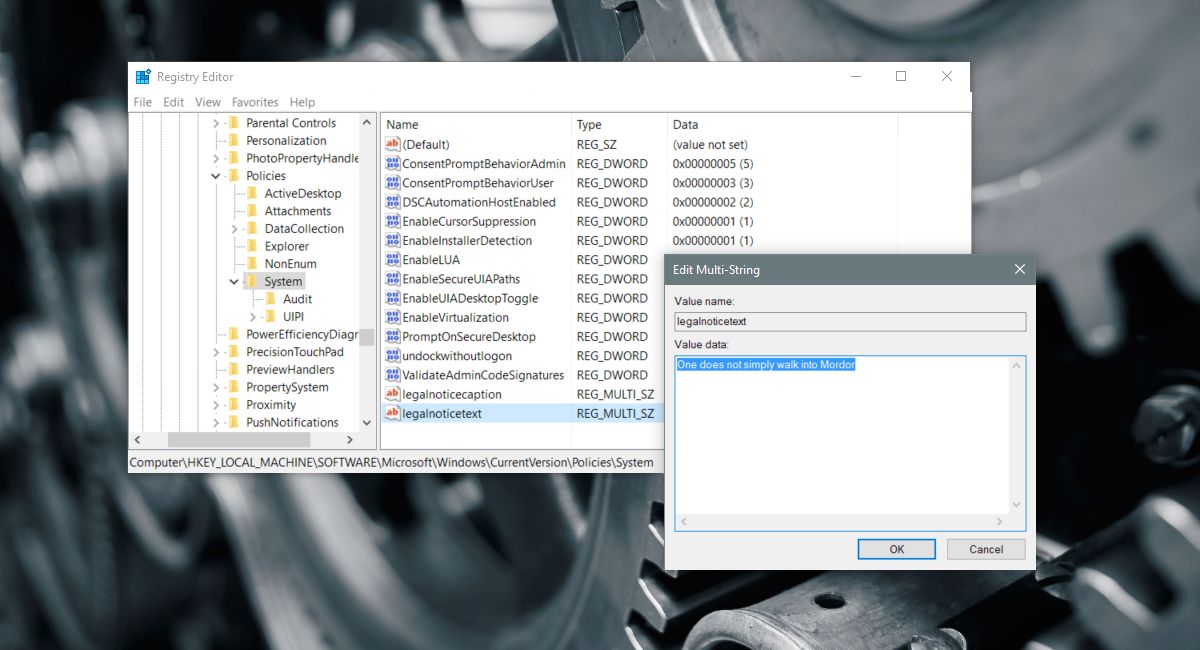
Після цього перезавантажте комп'ютер.
Переглянути повідомлення з блокувальним екраном
Повідомлення блокованого екрана з’явиться під час завантаженняWindows 10. Це буде перше, що ви побачите, перш ніж побачити екран входу. Повідомлення також з’явиться при переключенні облікових записів користувачів після завантаження в Windows 10. Наприклад, якщо у вас на одному ПК налаштовано два облікові записи користувачів, ви побачите повідомлення, коли переходите з одного на інший.
Повідомлення завжди з’явиться перед входом у системуекран. Не відхиляється автоматично. Вам потрібно торкнутись клавіші Enter або натиснути «Ок» на повідомленні, щоб відхилити його. Це ефективно додає додатковий крок для входу у ваш комп’ютер. Повідомлення не з’явиться, якщо заблокувати робочий стіл, а потім повернутися до нього пізніше.













Коментарі